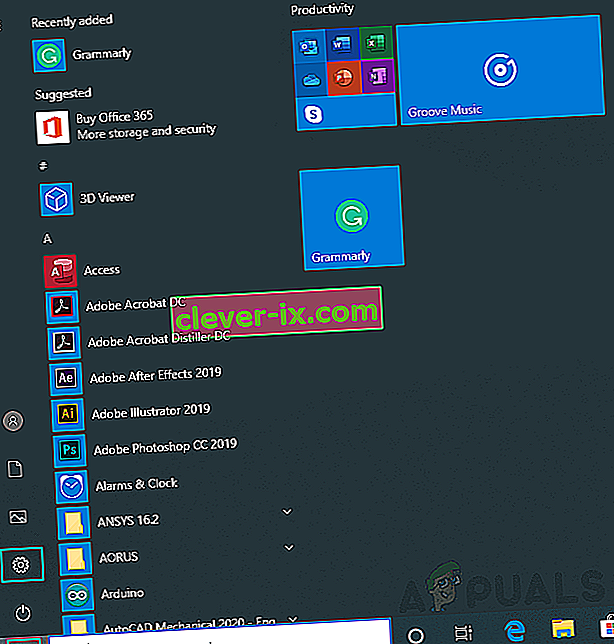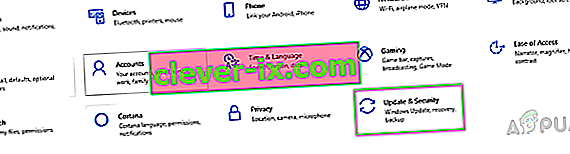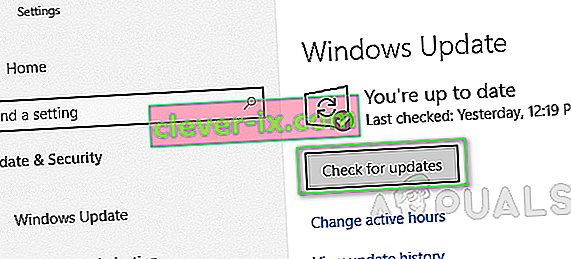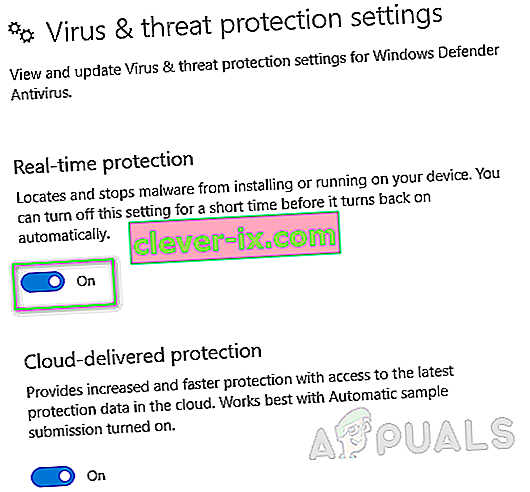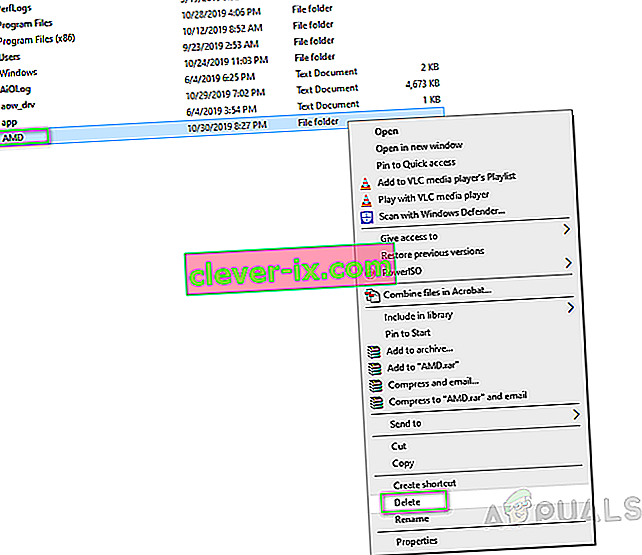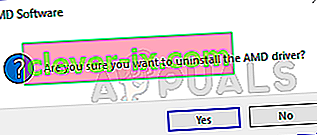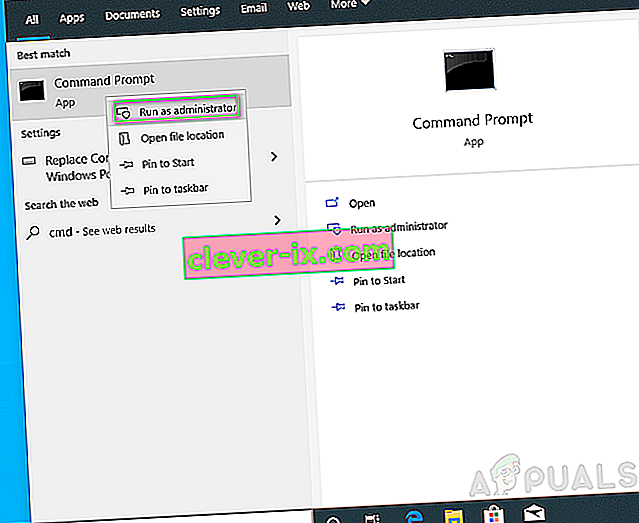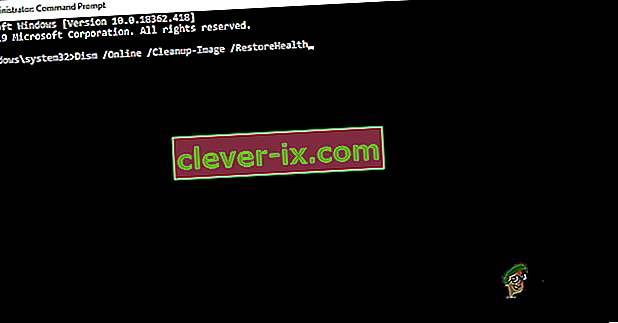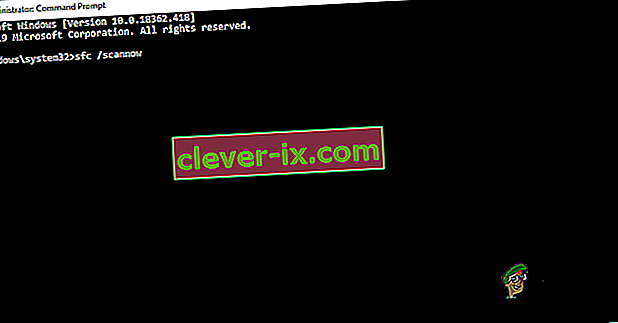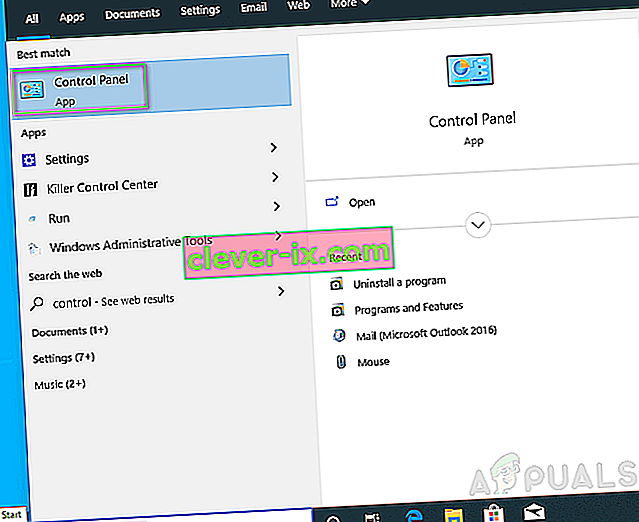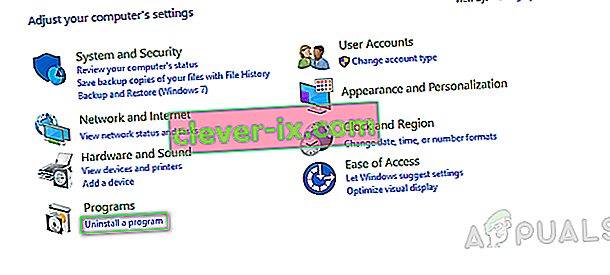Jak opravit & lsquo; Systém Windows nemůže najít soubor Bin64 InstallManagerAPP.exe & rsquo ;?
Grafické karty AMD vyžadují, aby grafické karty AMD fungovaly správně. Někdy z různých důvodů chyba přeruší instalaci grafického ovladače AMD. Stejná chyba může také přerušit aktualizace grafického softwaru AMD. Chyba oznámení je následující:

Bin64 \ InstallManagerApp.exe je softwarová součást Catalyst Control Center od Advanced Micro Devices nebo AMD. Catalyst Control Center je nástroj pro grafické karty ATI Radeon, který se používá k jejich přetaktování a optimalizaci. InstallManagerApp.exe spustí průvodce instalací pro Catalyst Control Center. Pokud tedy chybí, instalace Catalyst Control Center se nemusí provést.
Co způsobuje, že chybí soubor Bin64 \ InstallManagerApp.exe?
Tuto chybu může způsobit některý z následujících způsobů:
- Poškozené nebo poškozené klíče registru nebo systémové soubory: Ovladače jsou navrženy podle příslušných systémových souborů nebo klíčů registru. Pokud se tedy některé systémové soubory poškodí, povede to k selhání instalace ovladače.
- Chybějící kritické nebo doporučené aktualizace systému Windows: Jak již bylo vysvětleno, ovladače jsou navrženy podle příslušných systémových souborů nebo klíčů registru. Pro správné provedení také vyžadují specifické aktualizace systému Windows, tj. Firmware nebo aktualizaci zabezpečení.
- Konflikty grafického ovladače a softwaru: Samotný softwarový soubor ovladače může být poškozen nebo to nemusí být nejvhodnější soubor pro váš grafický ovladač, protože uživatelé nakonec stáhnou nesprávné soubory ovladače.
- Falešné poplachy blokované antivirovým softwarem: Antivirus může blokovat instalační procesy, což vede k této chybě. Před instalací ovladače se vždy doporučuje antivirový program deaktivovat.
Řešení 1: Aktualizace systému Windows na nejnovější
Ideální je mít pro každou instalaci ovladače aktualizovaný Windows. Postupujte podle těchto pokynů a ujistěte se, že je váš Windows aktualizován na nejnovější verzi:
- Klikněte na Start > Nastavení Ikona ozubeného kola .
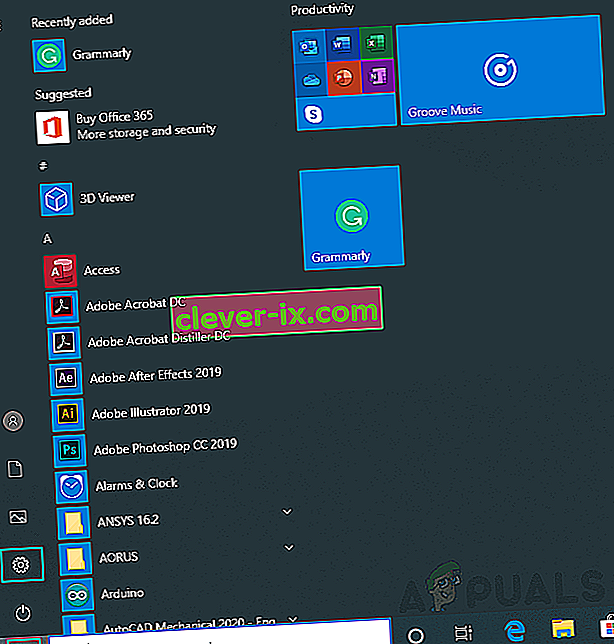
- Klikněte na Aktualizace a zabezpečení .
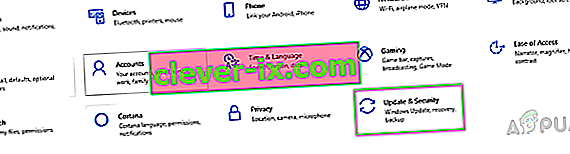
- Klikněte na Zkontrolovat aktualizace . Aktualizace se nyní nainstalují.
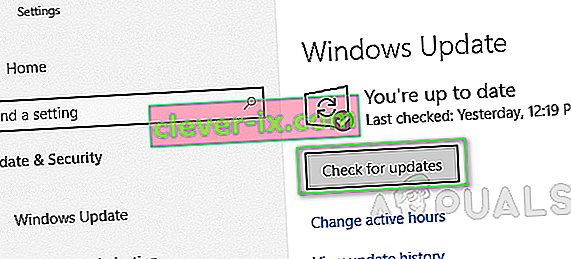
- Neustále kontrolujte aktualizace, dokud nebudete upozorněni, že systém Windows je aktuální . To může váš problém vyřešit.
Řešení 2: Čistá instalace grafických ovladačů AMD
Provedení čisté instalace by mělo být vaším dalším krokem a mnoho uživatelů to považovalo za užitečné. Následuj tyto kroky:
- Stáhněte si ovladač AMD Graphics z oficiální stránky podpory AMD. Ujistěte se, že jste ovladač stáhli ručně a nepoužívali automaticky detekci a instalaci .
- Stáhněte si odinstalační program Display Driver Uninstaller nebo DDU z této stránky.
- Zakažte antivirový program nebo cokoli jiného tohoto druhu.
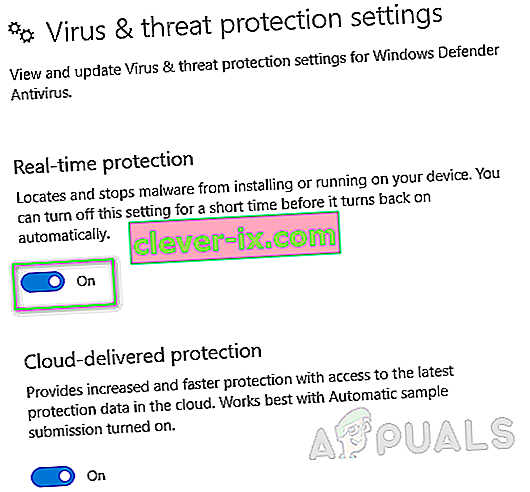
- Odstraňte obsah složky C: \ AMD všech předchozích ovladačů.
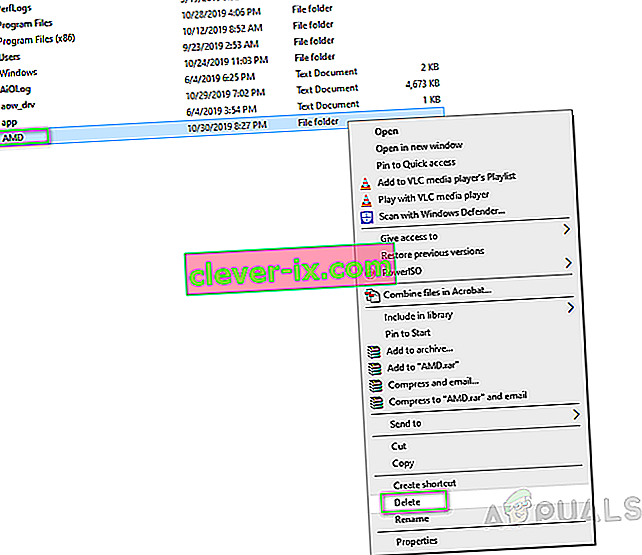
- Odinstalujte staré ovladače AMD pomocí nástroje Odinstalovat program , ovládací panel.
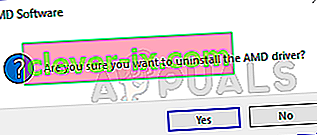
- Restartujte do nouzového režimu systému Windows a spusťte aplikaci DDU. Po dokončení se počítač automaticky restartuje.
- Nainstalujte stažené ovladače AMD a restartujte systém. To může váš problém vyřešit.
Řešení 3: Spusťte nástroj DISM & SFC Utility
Oba tyto nástroje skenují obrazové soubory systému Windows a všechny chráněné systémové soubory. Všechny poškozené, poškozené a nesprávné verze jsou poté nahrazeny správnými verzemi Microsoftu pomocí těchto nástrojů.
Spuštění příkazu Deployment Image Servicing and Management nebo DISM:
- Klikněte na Start a do vyhledávacího pole napište cmd . Spusťte jej jako správce.
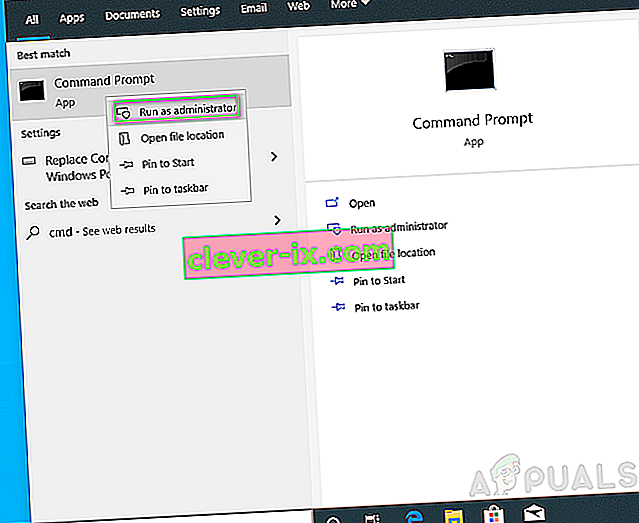
- Zadejte následující příkaz a stiskněte klávesu Enter .
DISM / Online / Vyčištění obrazu / Obnovit zdraví
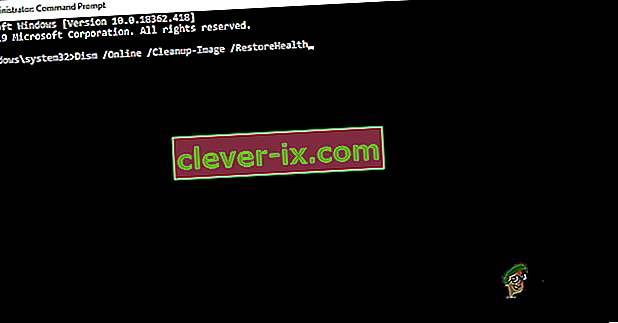
Nezavírejte aplikaci, protože to může nějakou dobu trvat. Někdy se zdá, že se zasekne na 20 procentech, ale nebojte se, hotovo za pár minut.
Spuštění nástroje Kontrola systémových souborů nebo SFC:
- První krok je stejný; spusťte cmd jako správce.
- Zadejte následující příkaz a stiskněte klávesu Enter .
sfc / scannow
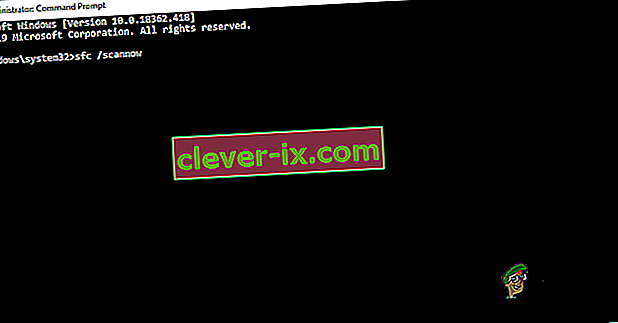
Nezavírejte aplikaci, protože to může nějakou dobu trvat. Toto řešení může váš problém vyřešit.
Řešení 4: Poškozené redistribuovatelné soubory Microsoft Visual C ++
Poškozené knihovny mohou způsobit tuto chybu. Chcete-li problém vyřešit, postupujte takto:
- Klikněte na Start , prohledejte Ovládací panely a stiskněte Enter .
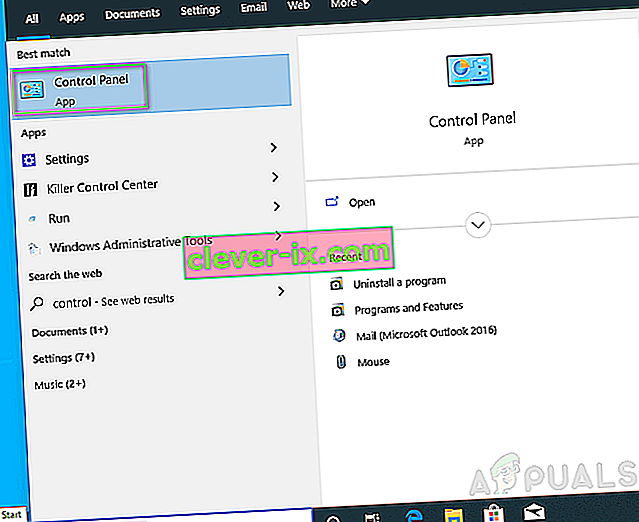
- V části Programy klikněte na Odinstalovat program .
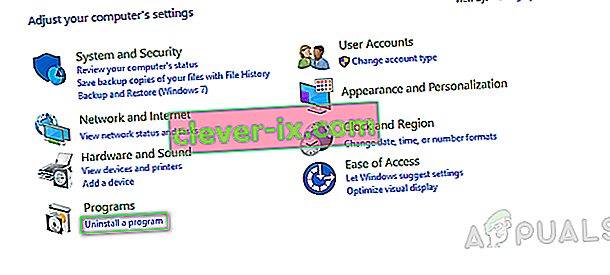
- Poznamenejte si všechny verze redistribuovatelných Microsoft Visual C ++ uvedených v části Programy a funkce .
- Navštivte oficiální stránku společnosti Microsoft a stáhněte si nové kopie těchto redistribuovatelných souborů Microsoft Visual C ++.
- Odinstalujte všechny aktuálně nainstalované verze Microsoft Visual C ++.
- Nainstalujte stažené redistribuovatelné balíčky Microsoft Visual C ++. To by mělo konečně vyřešit váš problém.